VMware Fusion Review
4, 5 av 5
Responsiv, integrert Windows-opplevelse pris
4, 5 av 5
Engangsbetaling fra 79, 99 dollar brukervennlighet
4 av 5
Når den er installert, rask og intuitiv Brukerstøtte
4 av 5
Dokumentasjon tilgjengelig, betalt støtte
Rask oppsummering
VMWare Fusion lar deg installere flere operativsystemer på din Mac-, Windows- eller Linux-datamaskin. Så for eksempel kan du installere Windows på Macen din for å få tilgang til alle Windows-apper du stoler på.
Er det verdt det? Mens grunnversjonen koster omtrent det samme som Parallels Desktop, dens nærmeste konkurrent, er den på mange måter mindre egnet for en vanlig hjemme- eller forretningsbruker. De smalere systemkravene, behovet for støttekontrakter og avanserte funksjoner vil føles mer hjemme i et profesjonelt IT-miljø.
Men i motsetning til Parallels, er VMware tverrplattform, og den har flere funksjoner og er mer lydhør enn de gratis alternativene. Så hvis du er en avansert bruker eller vil kjøre den samme virtualiseringsløsningen på datamaskiner som ikke er Mac, er VMware Fusion en sterk utfordrer.
Hva jeg liker
- Den kjører på Mac, Windows og Linux.
- Unity View lar deg kjøre Windows-apper som Mac-apper.
- Du kan kjøre Linux og eldre versjoner av macOS.
- Det er vanskeligere å installere enn Parallels Desktop.
- Ingen støtte uten ekstra betaling.
VMware Fusion
Generell vurdering: 4.3 av 5 macOS, 30-dagers prøveversjon ($ 79.99 +) Besøk nettstedetRask navigering
// Hvorfor skal du stole på meg
// Hva er VMware Fusion?
// VMware Fusion: Hva er det for deg?
// Grunner bak mine anmeldelser og rangeringer
// Alternativer til VMware Fusion
// Konklusjon
Hvorfor skal du stole på meg
Jeg heter Adrian Try. Etter å ha brukt Microsoft Windows i over et tiår, gjorde jeg en bevisst flytting fra operativsystemet til Linux i 2003 og Mac i 2009. Det var fremdeles noen Windows-apper som jeg ønsket å bruke fra tid til annen, så jeg fant meg selv til å bruke en kombinasjon av dual boot, virtualisering (ved bruk av VMware Player og VirtualBox) og Wine. Se delen “Alternativer” i denne gjennomgangen.
Jeg hadde ikke prøvd VMware Fusion før, så jeg installerte en 30-dagers prøveversjon på min MacOS High Sierra-baserte MacBook Air. Jeg prøvde å kjøre den på iMac 2009, men VMware krever nyere maskinvare. I løpet av den siste uken eller to har jeg lagt det gjennom trinnene, installert Windows 10 og flere andre operativsystemer, og prøvd omtrent alle funksjoner i programmet.
Denne anmeldelsen gjenspeiler Mac-versjonen av den nylig utgitte VMware Fusion, selv om den også er tilgjengelig for Windows og Linux. Jeg skal dele hva programvaren er i stand til, inkludert hva jeg liker og ikke liker. Les videre for detaljer!
Hva er VMware Fusion?
VMware Fusion lar deg kjøre Windows-apper på Mac-en. Teknisk sett kjører Windows på en virtuell maskin, en datamaskin som er emulert i programvare. Din virtuelle datamaskin tildeles en del av RAM, prosessor og diskplass på den virkelige datamaskinen din, så den vil være tregere og ha mindre ressurser.
Du er ikke begrenset til å bare kjøre Windows: du kan installere andre operativsystemer, inkludert Linux og macOS - inkludert eldre versjoner av macOS og OS X. VMware Fusion krever en Mac som ble lansert i 2011 eller senere som må kjøres OS X 10.11 El Capitan eller seinere.
Er VMware Fusion Free for Mac?
Nei, VMware Fusion er ikke gratis, men en 30-dagers prøveversjon er tilgjengelig, slik at du kan evaluere programvaren før du kjøper. VMware Fusion koster $ 79.99, eller du kan oppgradere for $ 49.99. Pro-versjonen koster $ 159, 99, og oppgraderingspriser på $ 119, 00 er også tilgjengelig.
Du må også betale for Microsoft Windows og Windows-applikasjonene dine hvis du ikke allerede eier dem.

VMware Fusion vs Fusion Pro
Hva er forskjellen mellom Fusion og Fusion Pro? Grunnleggende funksjoner er identiske for hver, men Pro-versjonen har noen avanserte funksjoner som kan appellere til avanserte brukere, utviklere og IT-fagfolk. Disse inkluderer:
- Opprette koblede og fulle kloner av virtuelle maskiner
- Avansert nettverk
- Sikker VM-kryptering
- Koble til vSphere / ESXi Server
- Fusion API
- Tilpassing og simulering av virtuelt nettverk.
I denne gjennomgangen fokuserer vi på de grunnleggende funksjonene som vil være av interesse for alle brukere.
Hvordan installere VMware Fusion på Mac
Her er en oversikt over hele prosessen med å få appen i gang. Jeg har støtt på noen få veisperringer, så finner du mer detaljerte instruksjoner nedenfor.
- Last ned og installer VMware Fusion for Mac, Windows eller Linux, avhengig av hvilket operativsystem som allerede kjører på datamaskinen din.
- Hvis du kjører macOS High Sierra, må du eksplisitt la VMware installere systemutvidelser i Mac System Preferences under Sikkerhet og personvern.
- Lag en ny virtuell maskin og installer Windows. Du må kjøpe Windows hvis du ikke allerede eier en kopi, og installerer den enten fra et ISO-diskbilde, en DVD eller en aktuell installasjon på Bootcamp eller en annen datamaskin. Du vil ikke kunne installere direkte fra en flash-stasjon eller DMG-diskbilde.
- Installer Windows-applikasjonene du ønsker.
VMware Fusion: Hva er det for deg?
VMWare Fusion handler om å kjøre Windows-apper (og mer) på Mac-en. Jeg vil dekke hovedfunksjonene i de følgende fem seksjonene. I hvert underavsnitt skal jeg først utforske hva appen tilbyr, og deretter dele mitt personlige tak.
1. Gjør Mac-en din til flere datamaskiner med virtualisering
VMware Fusion er virtualiseringsprogramvare - den emulerer en ny datamaskin i programvare, en "virtuell maskin". På den virtuelle datamaskinen kan du kjøre et hvilket som helst operativsystem du liker, inkludert Windows og all programvare som kjører på det operativsystemet, noe som er spesielt nyttig hvis du fremdeles er avhengig av noe ikke-Mac-programvare.
Selvfølgelig kan du installere Windows på Mac-en din direkte - du kan til og med ha både macOS og Windows installert samtidig, og bruke Bootcamp til å veksle mellom dem. Selvfølgelig betyr det at du starter datamaskinen på nytt hver gang du bytter, noe som ikke alltid er praktisk. Å kjøre Windows i en virtuell maskin betyr at du kan bruke den på samme tid som macOS.
En virtuell maskin vil kjøre saktere enn den virkelige datamaskinen din, men VMware har jobbet hardt for å optimalisere ytelsen, spesielt når du kjører Windows. Jeg syntes ytelsen til VMware var veldig snappy.
Mitt personlige tak : Virtualiseringsteknologi gir en praktisk måte å få tilgang til ikke-Mac-programvare mens du bruker macOS.2. Kjør Windows på din Mac uten å starte på nytt
Hvorfor kjøre Windows på Mac-en din? Her er noen vanlige årsaker:
- Utviklere kan teste programvaren sin på Windows og andre operativsystemer.
- Nettutviklere kan teste nettstedene sine på en rekke Windows-nettlesere.
- Forfattere kan lage dokumentasjon og anmeldelser om Windows-programvare.
VMware leverer den virtuelle maskinen, du må levere Microsoft Windows. Du kan gjøre det ved å:
- Kjøper det direkte fra Microsoft og laster ned et .IOS-diskbilde.
- Kjøper den fra en butikk og installerer fra en DVD.
- Overføre en allerede installert versjon av Windows fra din PC eller Mac.
I mitt tilfelle kjøpte jeg en krympet innpakket versjon av Windows 10 Home (med en vedlagt USB-pinne) fra en butikk. Prisen var den samme som nedlasting fra Microsoft: $ 179 australske dollar.

Jeg kjøpte den for noen måneder siden da jeg evaluerte en av VMwares konkurrenter: Parallels Desktop. Selv om det var en tur i parken å installere Windows ved å bruke Parallels, var det ikke så lett å gjøre det samme med VMware: Jeg møtte noen frustrerende og tidkrevende blindveier.
Ikke alle vil oppleve dem. Men VMware krever nyere maskinvare enn Parallels, og støtter ikke alle installasjonsalternativene jeg forventet, inkludert installering fra USB. Hvis jeg hadde lastet ned Windows i stedet for å kjøpe en USB-pinne, ville opplevelsen min vært veldig annerledes. Her er noen leksjoner jeg har lært - jeg håper de hjelper deg til å ha en enklere tid.
- VMware Fusion kjører ikke vellykket på Mac-maskiner laget før 2011.
- Hvis du støter på feilmeldinger under installasjonen, kan det hende at Macintosh starter på nytt.
- Du må la VMware få tilgang til systemutvidelsene i sikkerhetsinnstillingene på Mac-en.
- Du kan ikke installere Windows (eller andre operativsystemer) fra en flash-enhet. De beste alternativene er DVD- eller ISO-diskbilde.
- Du kan ikke bruke VMwares Windows Easy Install-alternativ på et DMG-diskbilde opprettet med Diskverktøy. Det må være et ISO-diskbilde. Og jeg kunne ikke installere Windows uten Easy Install - Windows kunne ikke finne de riktige driverne.
Så du må installere Windows fra enten en installasjons-DVD eller fra et ISO-bilde lastet ned fra Microsofts nettsted. Windows-serienummeret fra flash-disken min fungerte bra med nedlastingen.
Når jeg fikk blindveiene ut av veien, slik har jeg installert Windows ved å bruke VMware Fusion:
Jeg lastet ned VMware Fusion for Mac og installerte den. Jeg ble advart om at sikkerhetsinnstillingene for macOS High Sierra ville blokkere VMwares systeminnstillinger med mindre jeg aktiverte dem i Systemvalg.
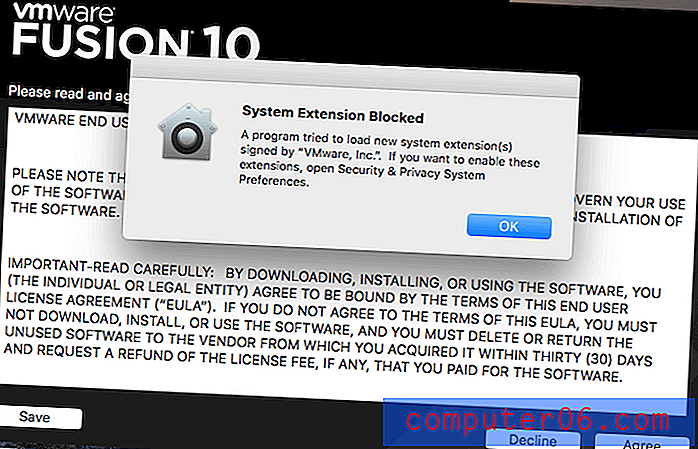
Jeg åpnet preferanser for sikkerhet og personvern, og lot VMware åpne systemprogramvare.
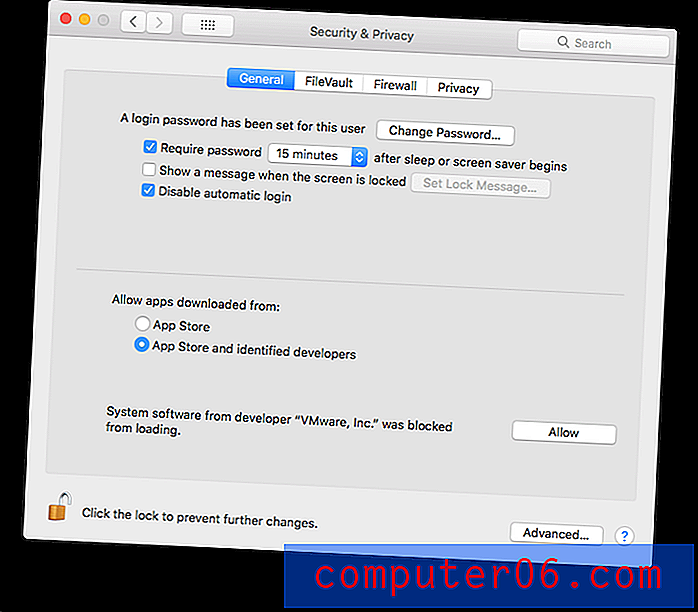
Jeg har ikke lisens for VMware Fusion, så valgte 30-dagers prøveversjon.
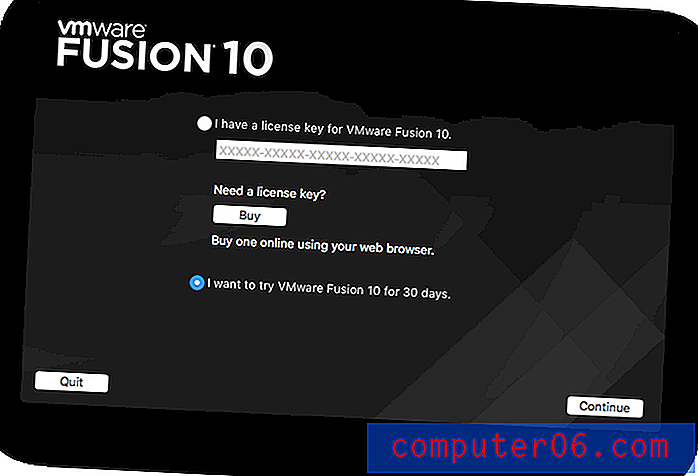
Jeg valgte den versjonen som passer for hjemmebrukere. En profesjonell versjon er også tilgjengelig.

VMware ble nå installert. Det var på tide å lage en virtuell maskin og installere Windows på den. En dialogboks for å gjøre dette dukket opp automatisk. Under en tidligere installasjon startet jeg Mac-maskinen på nytt på grunn av feilmeldinger. Omstarten hjalp.
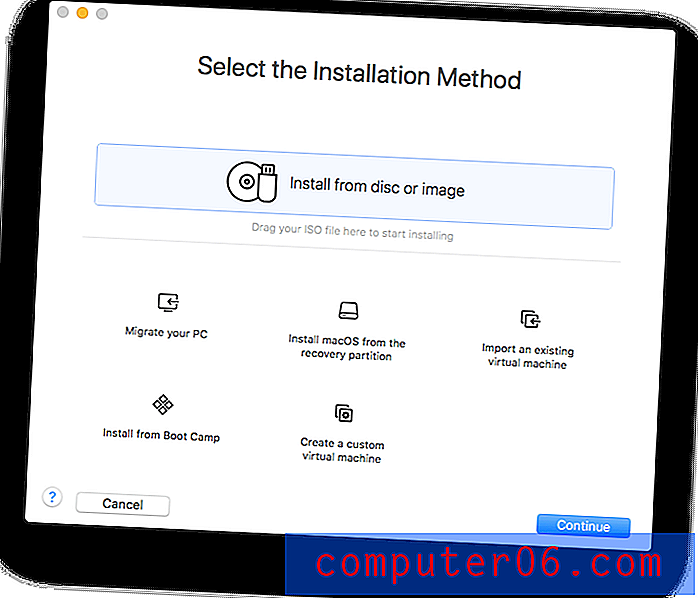
Jeg valgte alternativet å installere fra et diskbilde - ISO-filen jeg lastet ned fra Microsoft. Jeg dro den filen inn i dialogboksen og skrev inn produktnøkkelen Windows 10 jeg fikk med installasjonsblitsstasjonen.
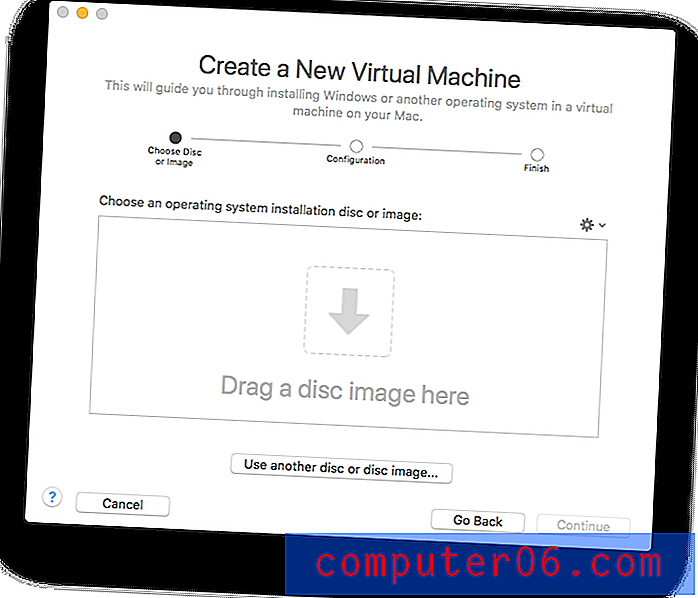

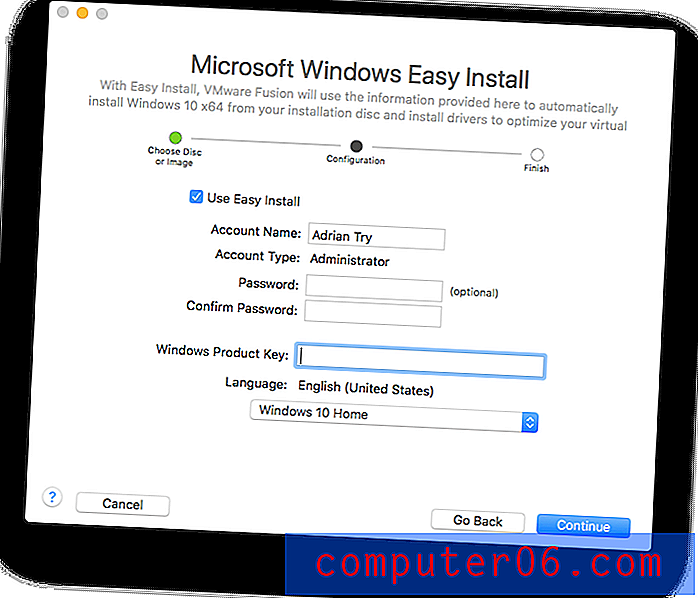
Nå ble jeg spurt om jeg ville dele Mac-filene mine med Windows, eller holde de to operativsystemene helt separate. Jeg valgte en mer sømløs opplevelse.
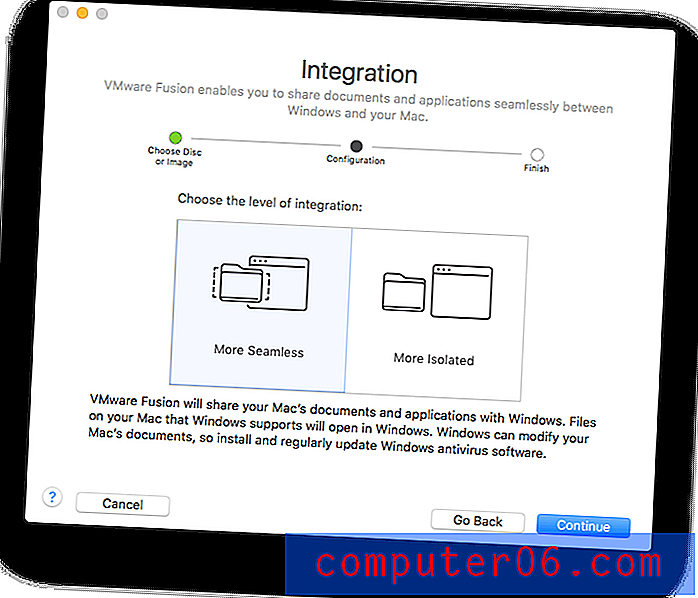
Jeg klikket på Fullfør, og så Windows installere.
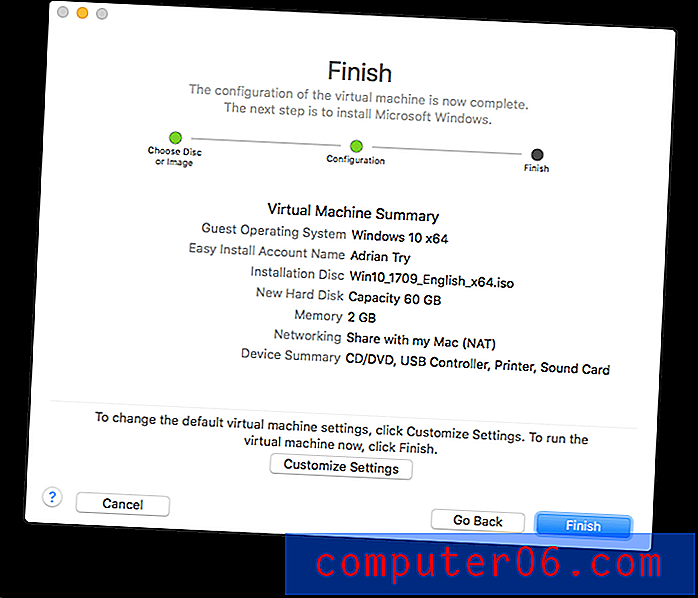
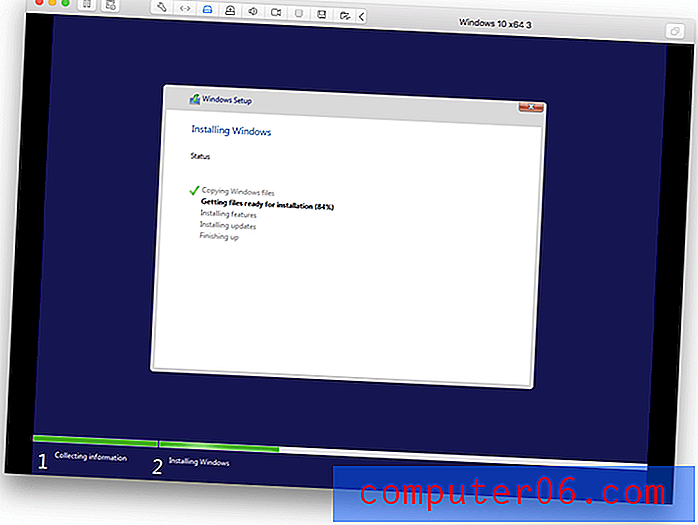
Ting går mye jevnere denne gangen enn tidligere installasjonsforsøk. Enda fremdeles traff jeg en veisperring ...
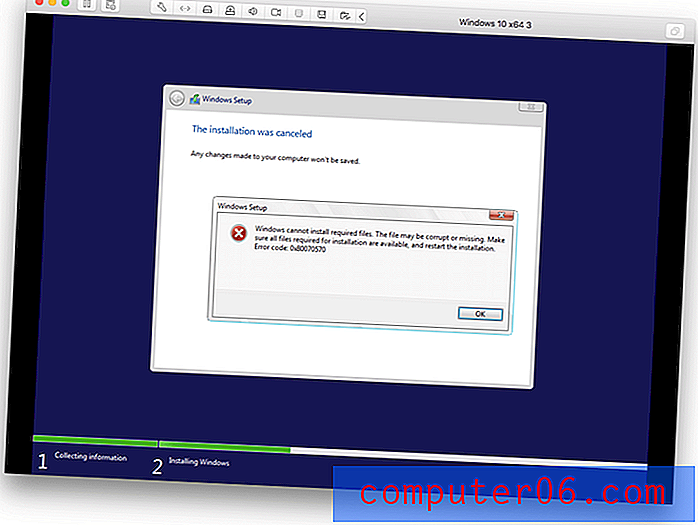
Jeg er ikke sikker på hva som skjedde her. Jeg startet installasjonen igjen, og hadde ingen problemer.
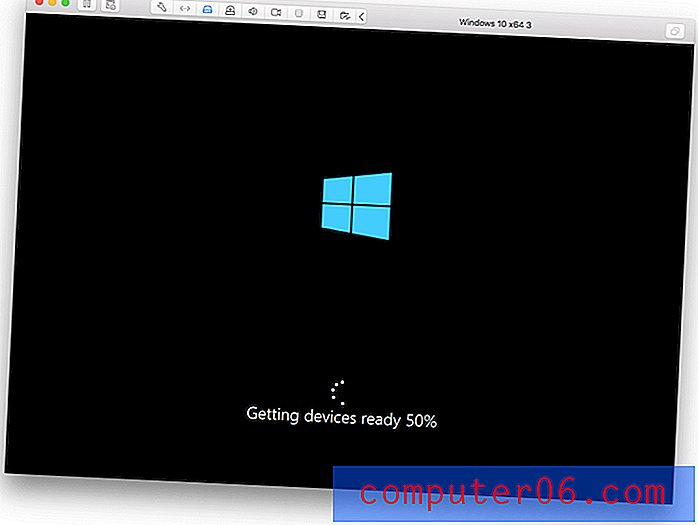
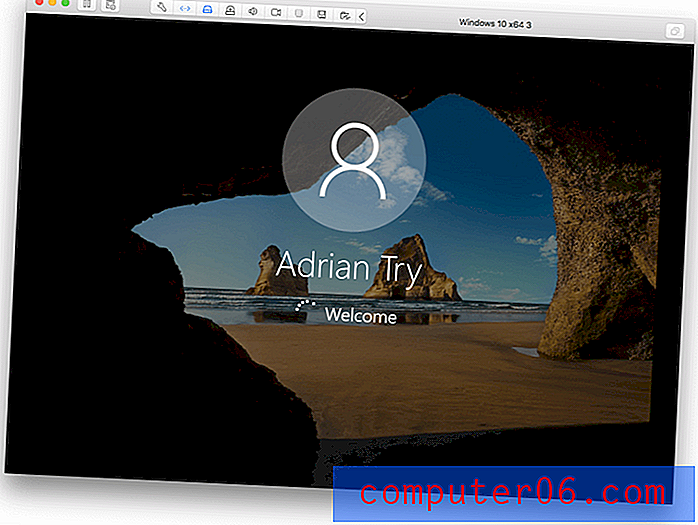
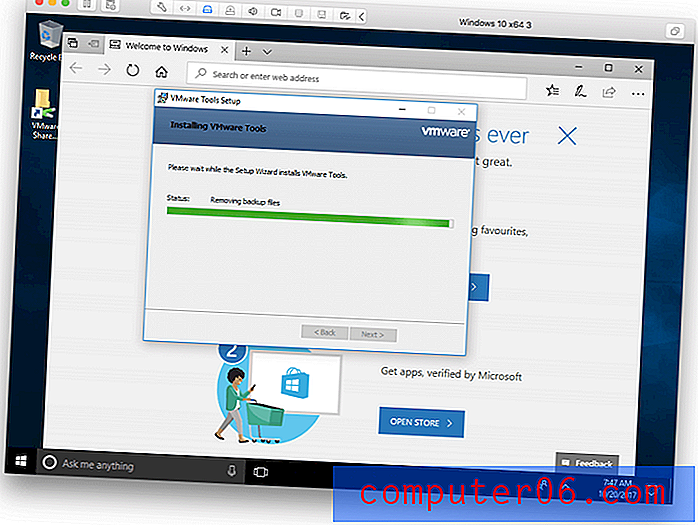
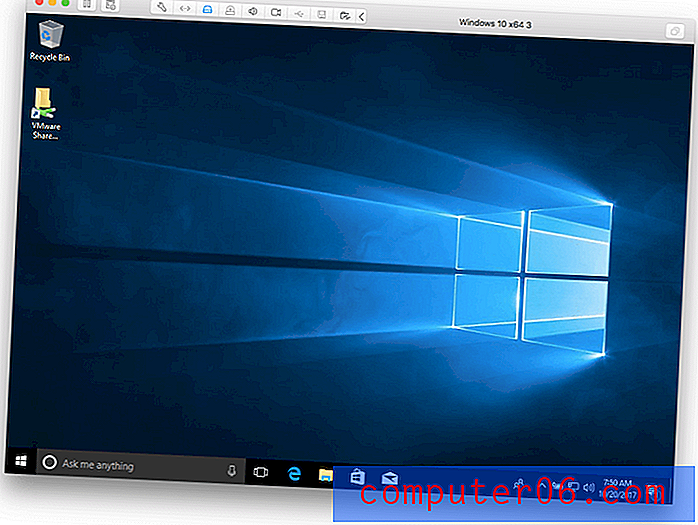
Det siste trinnet var for VMware å dele Mac-skrivebordet mitt med Windows.
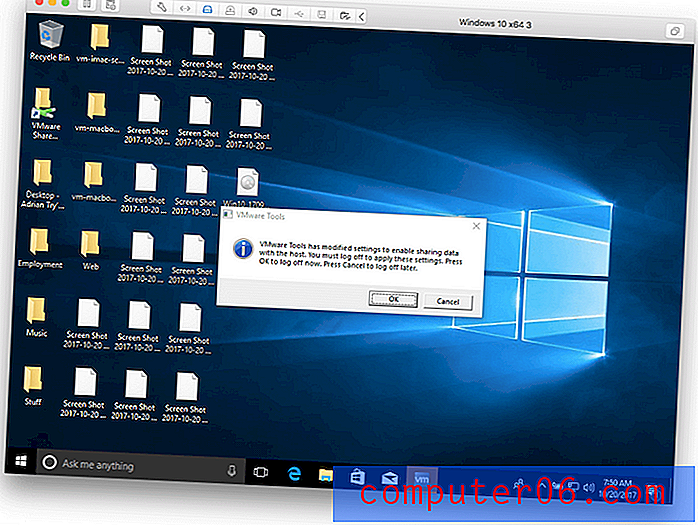
Windows er nå installert og fungerer.
Mitt personlige tiltak : Hvis du trenger tilgang til Windows-apper mens du bruker macOS, er VMware Fusion et flott alternativ. Du trenger ikke å starte datamaskinen på nytt, og Windows-ytelsen i en virtuell maskin er i nærheten av når du kjører direkte på maskinvaren.3. Bytt praktisk mellom Mac og Windows
Det er raskt og enkelt å bytte mellom Mac og Windows ved å bruke VMware Fusion. Som standard kjører den inne i et vindu som dette.
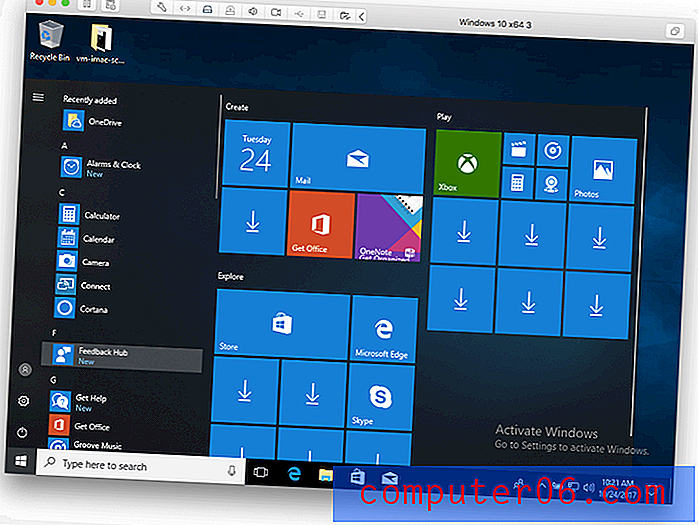
Når musen min er utenfor vinduet, er det den svarte Mac-musepekeren. Når den beveger seg inne i vinduet, blir den den hvite Windows musepekeren automatisk og umiddelbart.
Du kan også kjøre Windows fullskjerm ved å trykke på Maksimer-knappen. Skjermoppløsningen justeres automatisk for å få mest mulig ut av den ekstra plassen. Du kan bytte til og fra Windows ved å bruke Mac-funksjonen Spaces med en sveipbevegelse med fire fingre.
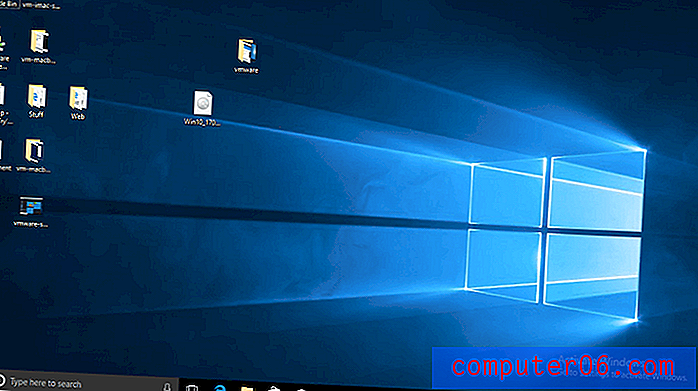
4. Bruk Windows Apps sammen med Mac Apps
Hvis fokuset ditt er på å kjøre Windows-apper i stedet for Windows selv, tilbyr VMware Fusion en Unity View som skjuler Windows-grensesnittet og lar deg kjøre Windows-apper som om de var Mac-apper.
Switch to Unity View-knappen er øverst til høyre i VMware Fusion-vinduet.
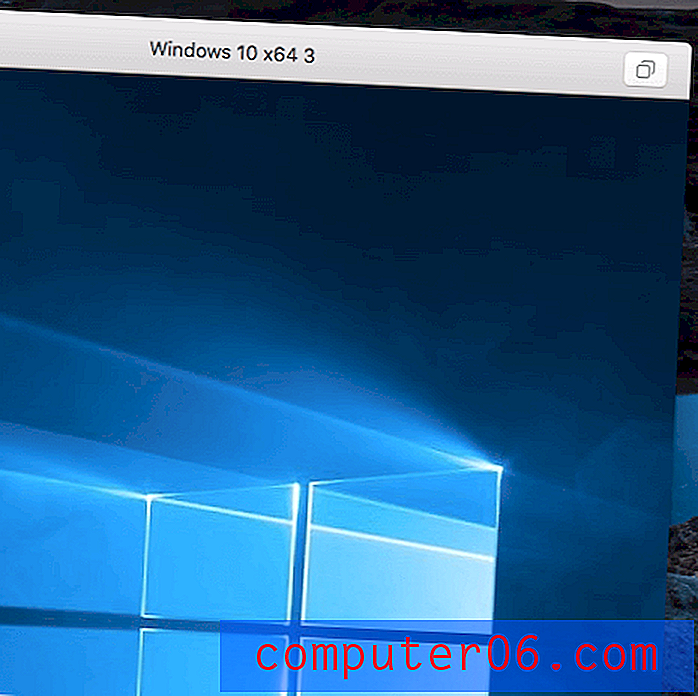
Vinduer forsvinner. Nå vises noen få Windows-statusikoner på menylinjen, og ved å klikke på VMware-ikonet på kaien vises en Windows Start-meny.
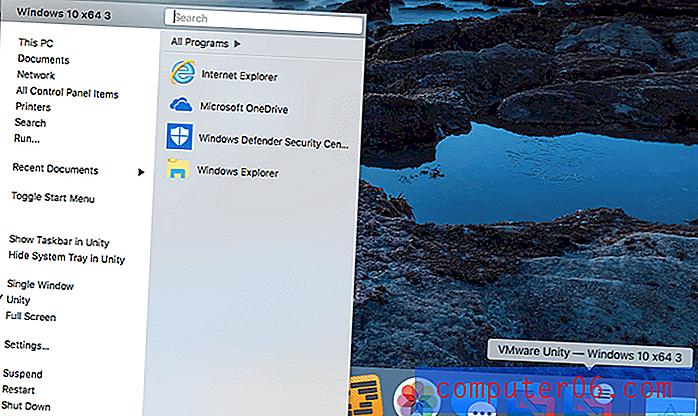
Når jeg høyreklikker på et ikon, vises Windows-apper i Mac-menyen Åpne med . Når du for eksempel høyreklikker på en bildefil, er Windows Paint nå et alternativ.
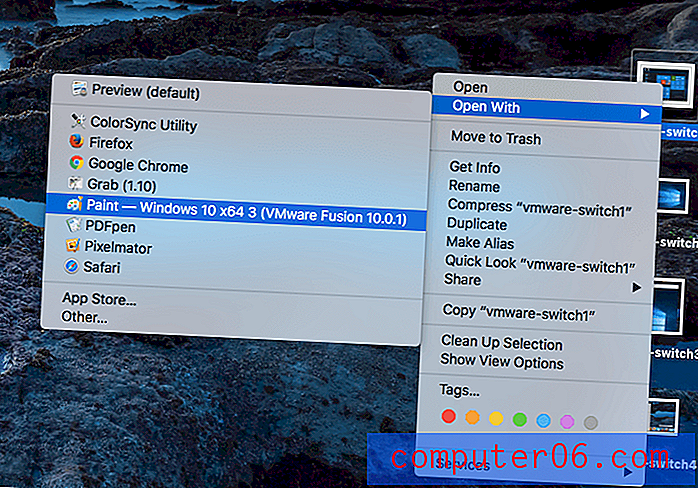
Når du kjører Paint, vises den i sitt eget vindu, som en Mac-app.
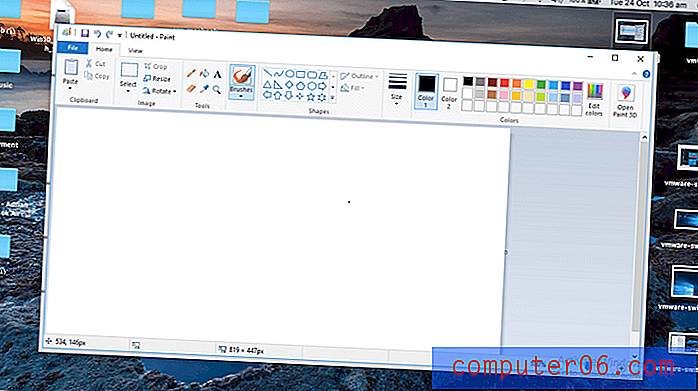
5. Kjør andre operativsystemer på din Mac
Du er ikke begrenset til å kjøre Windows på en VMware Fusion-virtuell datamaskin - macOS, Linux og andre operativsystemer kan også installeres. Det kan være nyttig i situasjoner som disse:
- En utvikler som jobber med en app som kjører på flere plattformer, kan bruke virtuelle datamaskiner til å kjøre Windows, Linux og Android for å teste programvaren på.
- Mac-utviklere kan kjøre eldre versjoner av macOS og OS X for å teste kompatibilitet.
- En Linux-entusiast kan løpe og sammenligne flere distros samtidig.
Du kan installere macOS fra gjenopprettingspartisjonen eller et diskbilde. Du kan også installere eldre versjoner av OS X hvis du fortsatt har installasjons-DVDer eller diskbilder. Jeg valgte å installere macOS fra gjenopprettingspartisjonen.
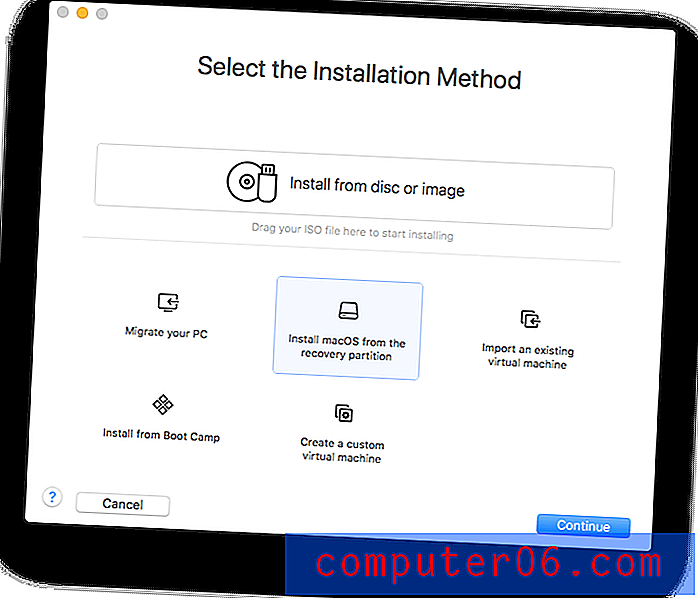
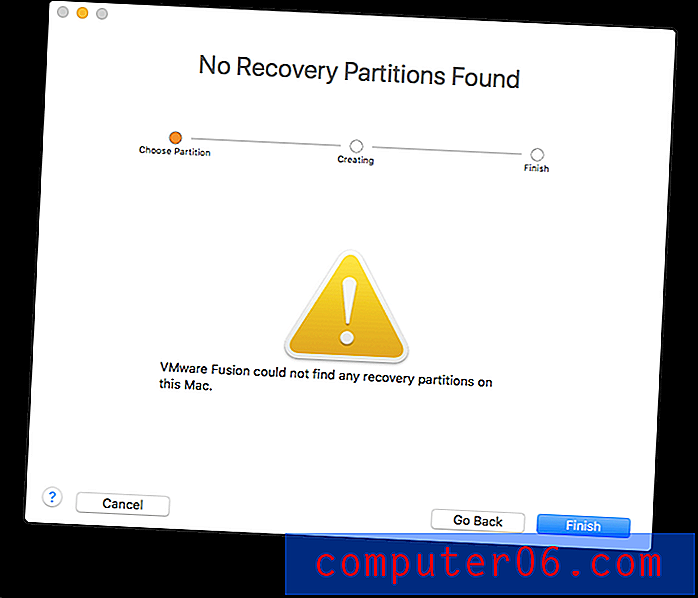
Dessverre er det ingen gjenopprettingspartisjon på denne Mac, og jeg har ikke et MacOS-diskbilde praktisk. Jeg har et Linux Mint-installasjonsdiskbilde, så jeg prøvde å installere det i stedet.
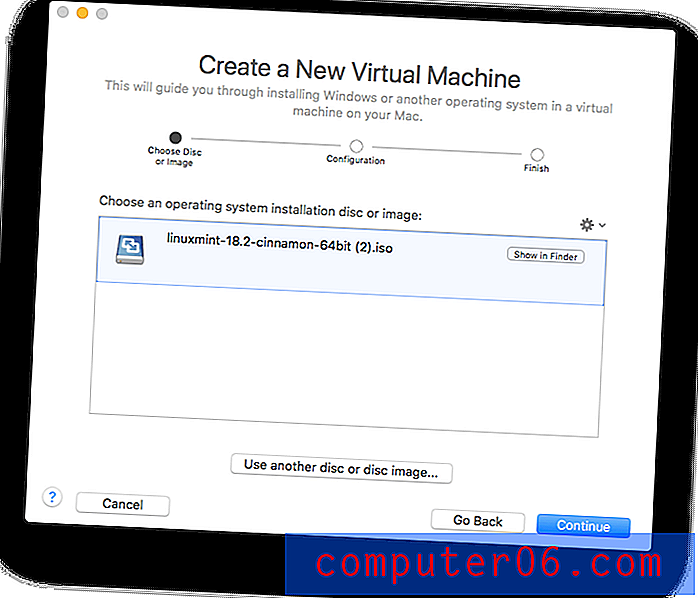
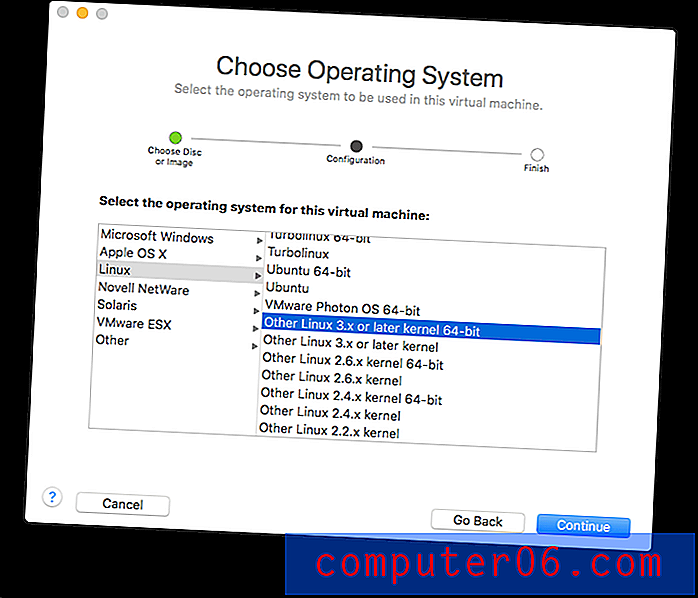
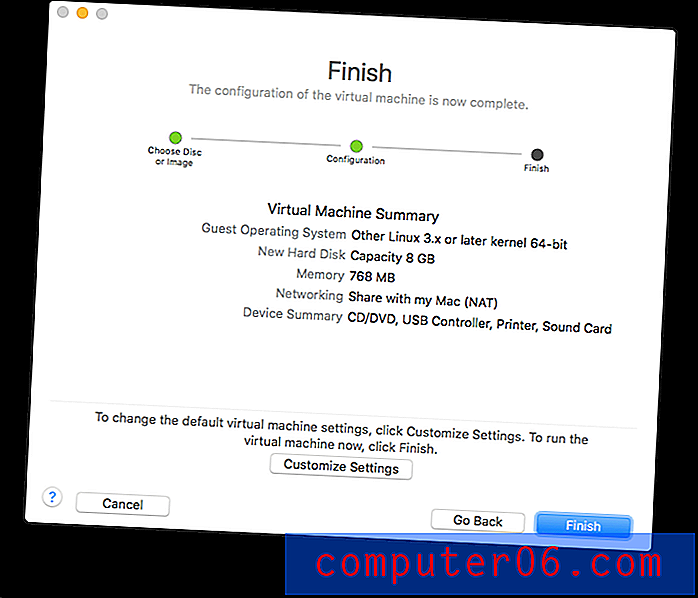
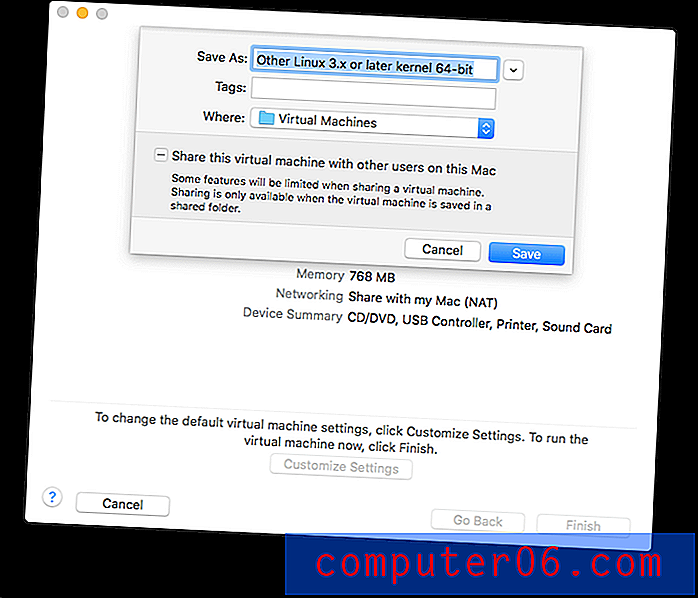
Nå som den virtuelle maskinen er opprettet, vil Linux Mint-installasjonsprogrammet starte og kjøre.
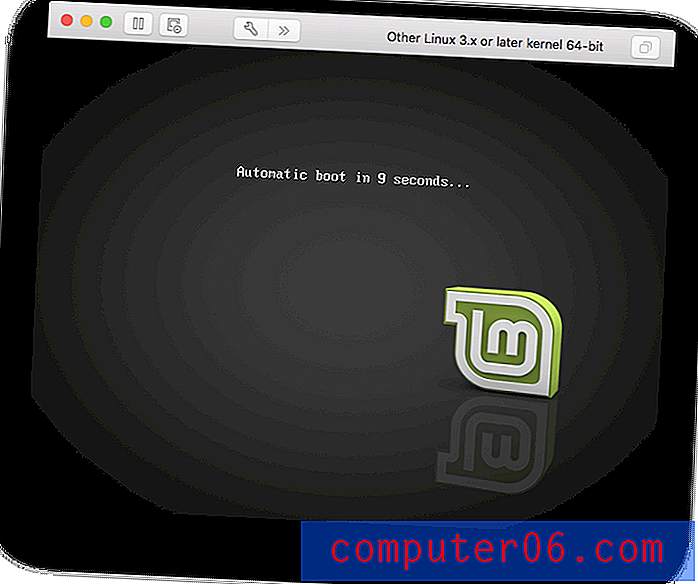
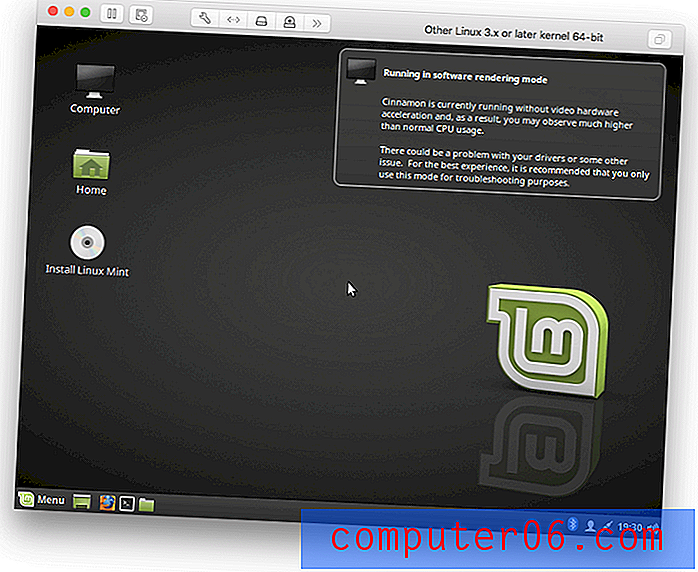
Her kjører Linux fra diskbildet, men er ennå ikke installert på den nye virtuelle datamaskinen. Jeg dobbeltklikker på Installer Linux Mint .
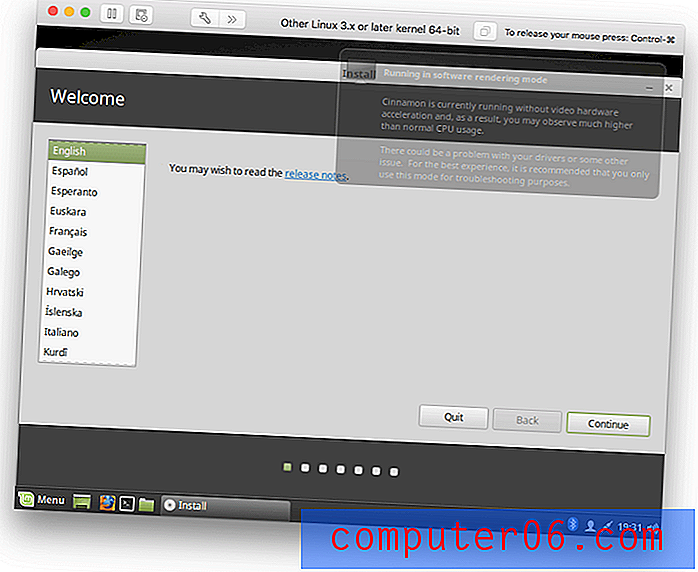
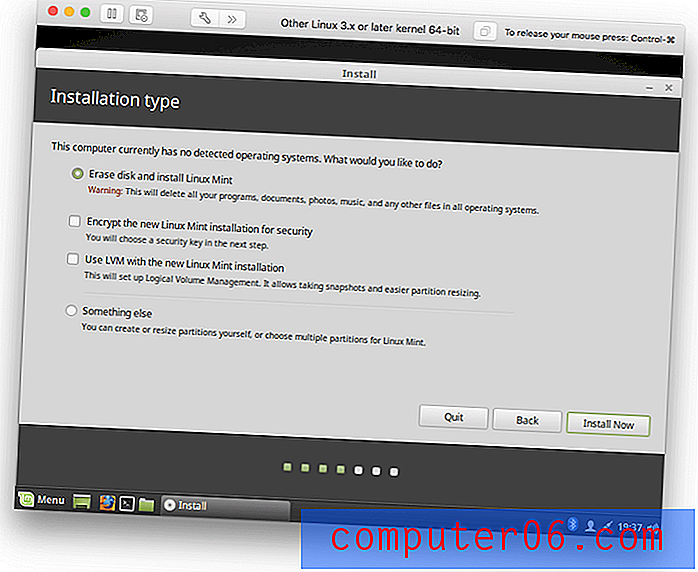
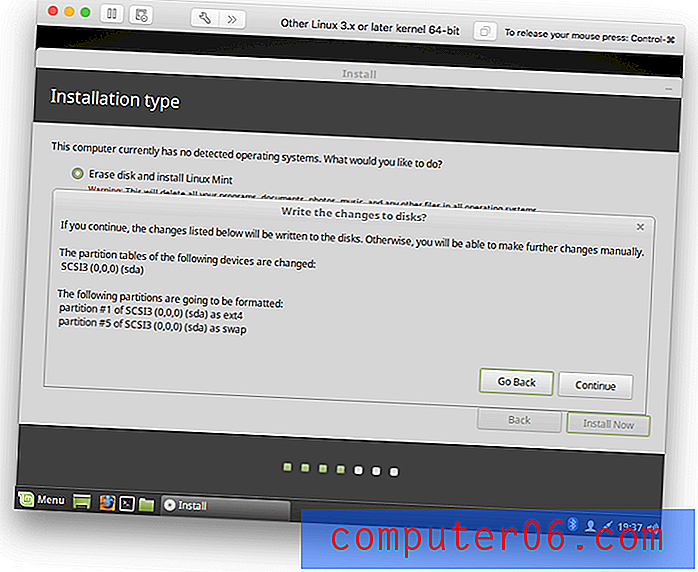
På dette tidspunktet avtok den virtuelle maskinen til en gjennomgang. Jeg prøvde å starte den virtuelle maskinen på nytt, men den bremset på et enda tidligere tidspunkt. Jeg startet Mac-maskinen på nytt, men ingen forbedring. Jeg startet installasjonen på nytt med en modus som bruker mindre ressurser, og som hjalp. Jeg jobbet gjennom installasjonen for å komme til samme punkt som der vi slapp.
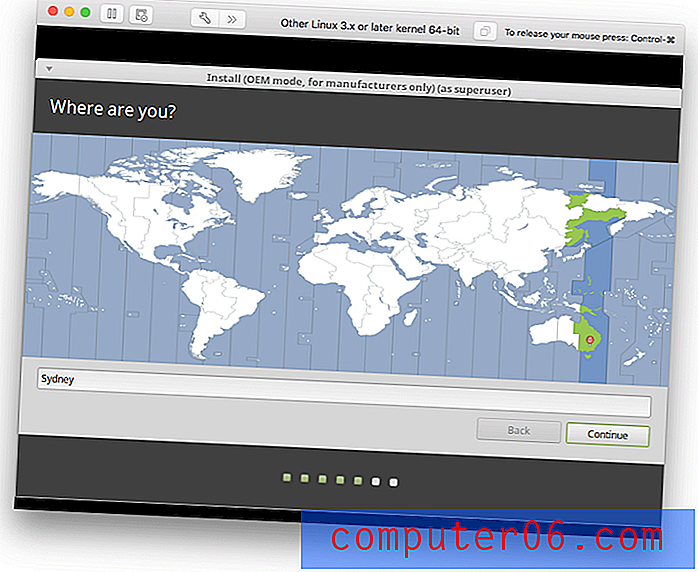
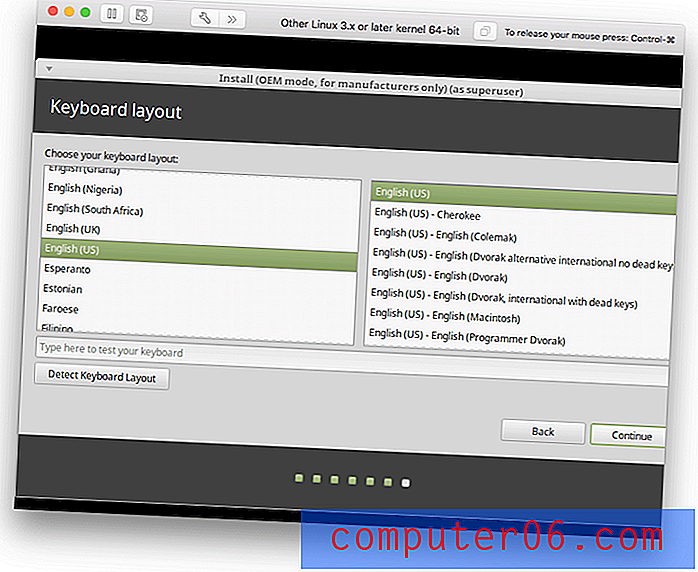
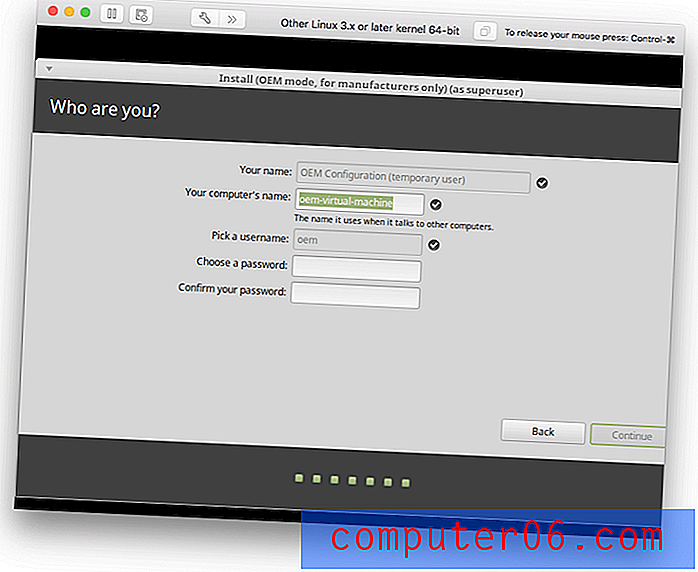
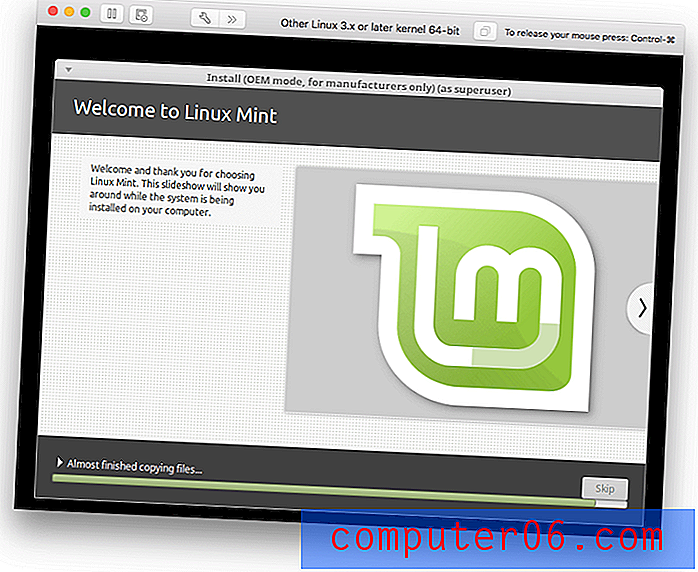
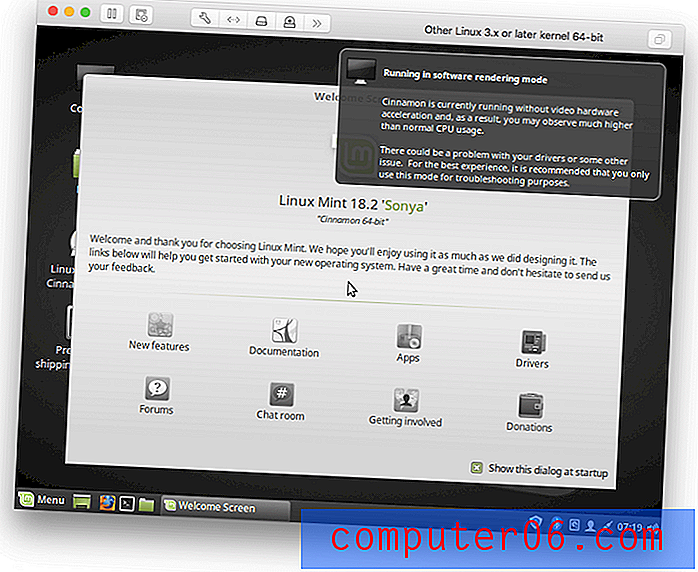
Linux er nå installert. Selv om det mangler drivere som jobber mest effektivt med VMwares virtuelle maskinvare, er ytelsen ganske bra. VMware gir drivere, så jeg prøver å installere dem.
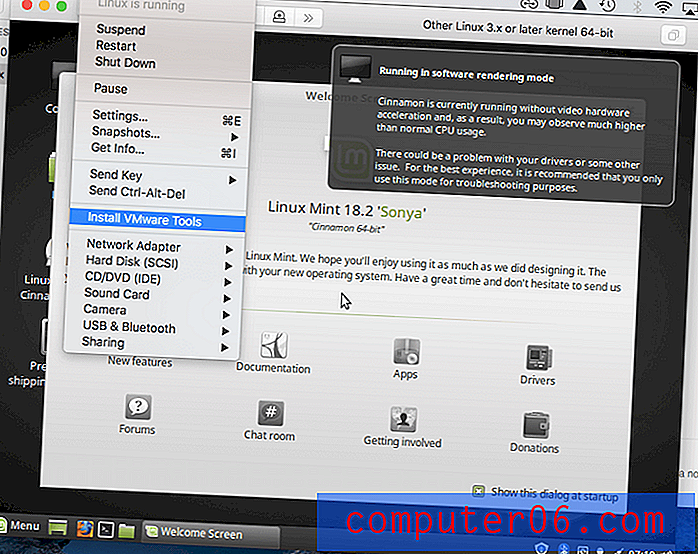
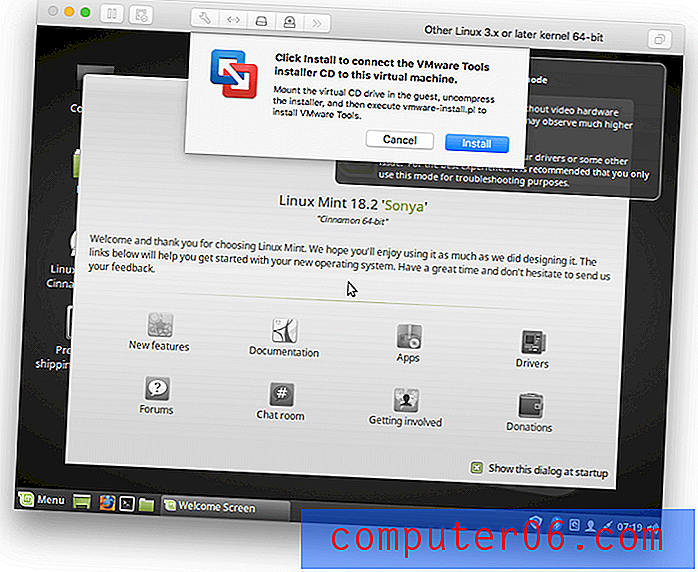
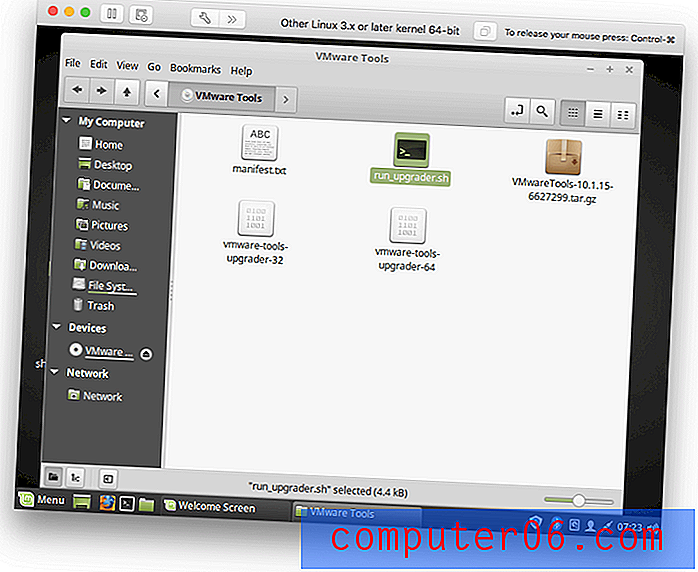
Driverinstallasjonen virket ikke vellykket. Det hadde vært bra om det fungerte første gang, men hvis jeg hadde hatt mer tid, er jeg sikker på at jeg kunne fått det til å fungere. Ytelsen er ganske bra, det samme, spesielt for apper som ikke er grafikkintensive.
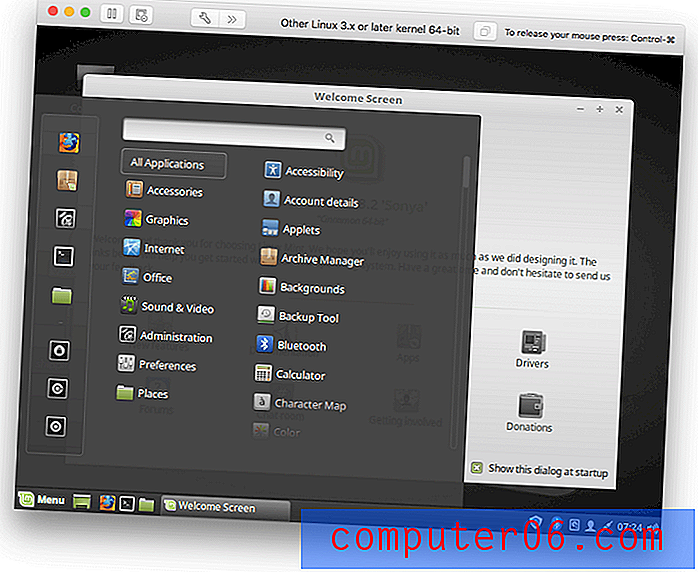
Årsaker bak mine anmeldelser og rangeringer
Effektivitet: 4, 5 / 5
Når den er installert, lar VMware Fusion deg effektivt å kjøre Windows og andre operativsystemer på din Mac uten å starte datamaskinen på nytt. Når du kjører Windows, er ekstra integrasjonsfunksjoner tilgjengelige, slik at Windows får tilgang til Mac-filene dine, og lar Windows-apper kjøre som Mac-apper.
Pris: 4, 5 / 5
Grunnversjonen av VMware koster omtrent det samme som Parallels Desktop, dens nærmeste konkurrent, selv om Pro-versjonen koster mer. Men husk at en Parallels Pro-lisens er bra for tre Mac-maskiner, mens en VMware Fusion Pro-lisens er for alle Mac-er du eier, så hvis du har mange datamaskiner, kan VMware være et godt kjøp.
Brukervennlighet: 4/5
Jeg tok et merke for veisperringene jeg møtte da jeg installerte Windows på VMware, selv om ikke alle vil møte de samme problemene som jeg gjorde. VMwares systemkrav og installasjonsalternativer er mer begrenset enn Parallels Desktop. Når den først var kjørt, var VMware Fusion enkel å bruke, men ikke så lett som Paralleller.
Støtte: 4/5
Støtte for VMware Fusion er ikke inkludert i kjøpesummen, men du kan kjøpe støtte per hendelse. Dette gir deg tilgang til en teknisk ingeniør via telefon og e-post som vil svare deg innen 12 virketider. Før du kjøper support, anbefaler VMware at du først undersøker kunnskapsbasen, dokumentasjonen og diskusjonsforaene deres.
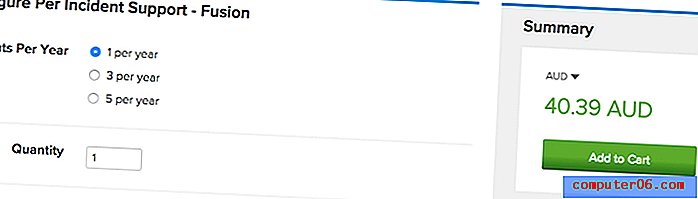
Alternativer til VMware Fusion
Parallels Desktop (Mac) : Parallels Desktop (99, 99 dollar / år) er en populær virtualiseringsplattform, og VMwares nærmeste konkurrent. Les Parallels Desktop-gjennomgangen.
VirtualBox (Mac, Windows, Linux, Solaris) : VirtualBox er Orakles gratis og åpen kildekode-alternativ. Ikke så polert eller lydhør, det er et godt alternativ når ytelsen ikke er på høy kvalitet.
Boot Camp (Mac) : Boot Camp leveres installert med macOS, og lar deg kjøre Windows sammen med macOS i et dual-boot-oppsett - for å bytte må du starte datamaskinen på nytt. Det er mindre praktisk, men har ytelsesfordeler.
Vin (Mac, Linux) : Vin er en måte å kjøre Windows-apper på din Mac uten å trenge Windows i det hele tatt. Den kan ikke kjøre alle Windows-apper, og mange krever betydelig konfigurasjon. Det er en gratis (open source) løsning som kanskje fungerer for deg.
CrossOver Mac (Mac, Linux) : CodeWeavers CrossOver ($ 59, 95) er en kommersiell versjon av Wine som er enklere å bruke og konfigurere.
Konklusjon
VMware Fusion kjører Windows og andre operativsystemer i virtuelle maskiner sammen med Mac-appene dine. Det er bra hvis du stoler på visse Windows-apper, eller hvis du utvikler apper eller nettsteder og trenger et testmiljø.
Mange hjemme- og forretningsbrukere vil finne Parallels Desktop enklere å installere og bruke, men VMware er i nærheten. Der den skinner er i sine avanserte funksjoner, og dens evne til å kjøre på Windows og Linux også. Avanserte brukere og IT-fagfolk kan synes det passer godt for deres behov.
Hvis du kjører Windows på Mac-en din er nyttig, men ikke-kritisk, kan du prøve et av de gratis alternativene. Men hvis du er avhengig av Windows-programvare, trenger å kjøre flere operativsystemer, eller trenger et stabilt testmiljø for appene eller nettstedene dine, trenger du absolutt stabiliteten og ytelsen til VMware Fusion eller Parallels Desktop. Les gjennom begge vurderingene og velg den som best oppfyller dine behov.
Få VMware Fusion
0/5 (0 Anmeldelser)


